iPhoneとiPadからApple IDを安全に解除する4つの合法的な方法
友達から中古のiPhoneをもらったのですが、まだ友達のApple IDが残っています。どうすれば削除して自分のApple IDを使えるようになりますか?
iPhoneを他人のApple IDに紐付けるのは、単に面倒なだけではありません。写真やメッセージ、その他のデータが自分のものではなくなってしまうのです。あなたが行ったすべての操作は、あなたのものではなく、他人のiCloudに同期されてしまいます。だからこそ、知っておくことが非常に重要なのです。 iPhoneからAppleのリンクを解除する方法 できるだけ早く。
このガイドでは、iPhone から Apple ID のリンクを解除する簡単で安全な方法を紹介し、問題を解決します。
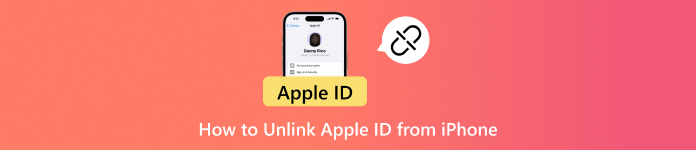
記事上で:
パート1:設定でiPhoneからApple IDのリンクを解除する
iPhoneが手元にあり、パスワードもわかっている場合は、設定アプリからApple IDのリンクを解除するのが最も良い方法です。iPhone本体に保存されているデータは消去されませんが、写真やファイルなど、iCloudに紐付けられているものは消えてしまいます。知り合いからデバイスを譲り受けた場合は、この方法が最適です。ただし、パスワード入力が必要な際に、その人と一緒にいるようにしてください。
iPhoneが手元にあり、パスワードもわかっている場合は、設定アプリからApple IDのリンクを解除するのが最も良い方法です。iPhone本体に保存されているデータは消去されませんが、写真やファイルなど、iCloudに紐付けられているものは消えてしまいます。知り合いからデバイスを譲り受けた場合、この方法は最適です。ただし、必要な時にパスワードを入力できるよう、必ずその人と一緒にいるようにしてください。設定アプリでApple IDとiPhoneのリンクを解除する正しい手順は以下のとおりです。
開く 設定 iPhoneのアプリを起動します。上部にある プロフィール名 Apple ID ページを開きます。
一番下までスクロールして、 サインアウト ボタンを押します。画面に Apple IDパスワード入力してください。 iPhoneを探すをタップします。これはApple IDを削除するのに必要です。 消す 続ける。
次に、iPhoneはデータを保存するか削除するかを尋ねます。保存する必要がない場合は、 すべてのスイッチをオフにする この画面でタップします サインアウトをタップし、確認を求められたらもう一度タップしてください。これでiPhoneがApple IDからサインアウトされます。完了するまでしばらくお待ちください。
処理が完了すると、画面はメインに戻ります。 設定 ページが表示されます。 iPhone にサインインする オプション。必要に応じて、これをタップして新しいApple IDでサインインできます。
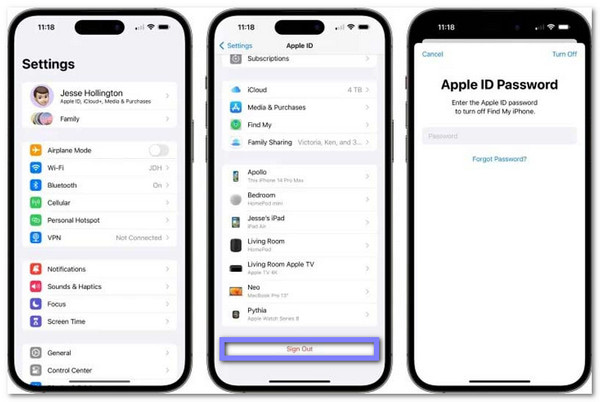
パート2:iPhoneとiCloudのApple IDのリンクを解除する
iPhoneが近くにない場合でも、iCloudの「探す」機能を使ってリンクを解除できます。Apple IDの所有者がiCloud.comにサインインしている場合にのみ機能します。デバイスを選択し、アカウントから削除する必要があります。ただし、「探す」機能はオンになっている必要があり、Apple IDのパスワードも必要です。誰かにiPhoneを譲り受けた後、サインアウトし忘れた場合などに便利です。
iPhone と iCloud の Apple ID のリンクを解除する方法については、次のガイドをご覧ください。
Web ブラウザを開いて iCloud.com にアクセスし、リンクを解除したい iPhone にリンクされている Apple ID を使用してサインインします。
ログインしたら、 iPhoneを探す数秒お待ちください。画面上部の すべてのデバイスを選択し、 iPhoneの名前 リストから。
iPhoneが地図上に表示されたら、クリックします アカウントから削除入力を求められる場合があります Apple IDパスワード またはあなたの ロック画面のパスコードデバイスがあなたのものであることを証明するためです。その後、表示される手順に従って手続きを完了してください。
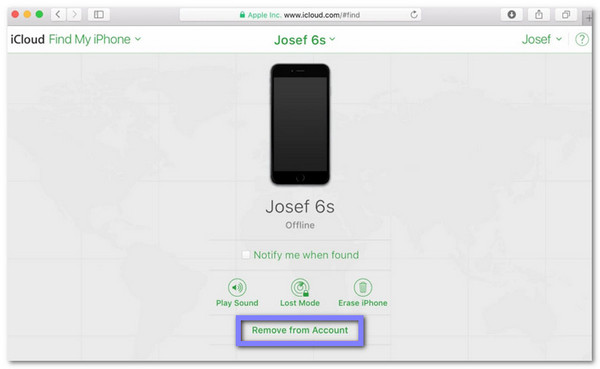
ノート:
iPhoneを新品同様にするためにすべてのコンテンツと設定を消去したい場合は、 iPhoneを消去する 削除する前に同じページで確認してください。 iPhoneを拭く 同時にApple IDも削除します。
パート3:iTunes経由でiPhoneからApple IDのリンクを解除する
お使いのiPhoneまたはiPadが、別のApple IDでApp Storeにサインインしたままになっている場合があります。これは、デバイスに複数のユーザーが登録されている場合に発生することがあります。この問題を解決するには、App Storeからサインアウトし、ご自身のApple IDでサインインしてください。iOS 10.2以前をお使いの場合は、手順が多少異なる場合があります。ただし、この操作によってアプリが削除されるわけではなく、アプリをアップデートまたはダウンロードできるユーザーが変更されるだけです。
iTunes 経由で iPhone から Apple ID のリンクを解除する方法については、提供されているチュートリアルを参照してください。
まず、 設定 iPhoneのアプリを起動します。画面上部の プロフィール名 Apple ID設定に入ります。
次に、 をタップします iCloudをタップし、下にスクロールして サインアウト小さなウィンドウがポップアップ表示されます。タップします サインアウト もう一度、選択してください iPhoneから削除求められたら、 Apple IDパスワード オフにする iPhoneを探すこの手順により、iCloud からアカウントを削除できます。
その後、メインに戻ります 設定 画面を下にスクロールしてタップします iTunes と App ストア.
さあ、タップして Apple ID 画面上部に表示されている サインアウトApp Store から Apple ID が削除され、アプリ、音楽、映画のダウンロードに使用されなくなります。
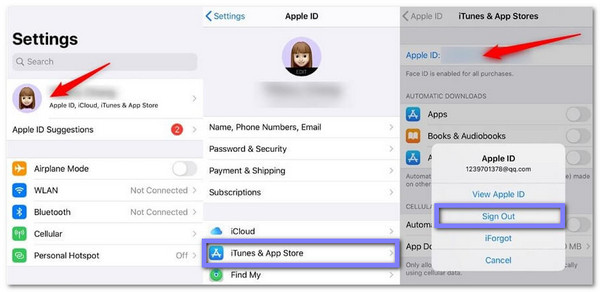
パート4:パスワードなしでiPhoneからApple IDのリンクを解除する
設定アプリやiCloudのウェブサイトからApple IDのリンクを解除する場合でも、そのApple IDに紐付けられたパスワードが必要になります。正しいパスワードがなければ、これらの方法は機能しません。そのため、 imyPass iPassGo は必須です。パスワードがわからない場合でも、Apple IDを削除する確実な方法を提供します。
iOSデバイスからApple IDを制限なく削除できます。最新のiOS 26/iPadOS 26を搭載したすべてのiPhone(iPhone 17を含む)、iPad、iPodに対応しています。直感的なインターフェースで、初心者からプロまで、誰でも簡単に操作できます。
今すぐ以下を試して、パスワードなしで iPhone から Apple ID のリンクを解除する方法を学びましょう。
まず、コンピュータにimyPass iPassGoをダウンロードしてインストールします。WindowsとMacのコンピュータで動作します。
imyPass iPassGoを開いて選択 Apple ID を削除 画面に表示されます。純正のLightningケーブルを使ってiPhoneを接続します。アプリがiPhoneを認識したら、 始める 開始するにはボタンを押してください。携帯電話にメッセージが表示された場合は、 信頼.
次に、ツールは携帯電話の設定を確認します。 iPhoneを探す オフになっている場合は、Apple IDの削除がすぐに開始されます。オンになっている場合は、ツールがオフにする手順を表示します。 2要素認証 オンです。タイプ 0000 尋ねられたらクリック 確認するデバイス情報が表示されます。すべてが正しいか再度ご確認ください。
すべて設定したら、クリックします 始める もう一度。ツールが適切なファイルをダウンロードし、処理を開始します。しばらくお待ちください。Apple IDはパスワードなしで削除されます。他に何もする必要はありません。ツールに任せて作業を完了させてください。
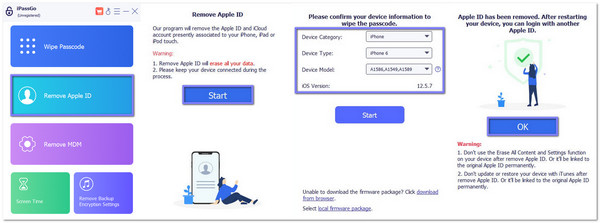
役立つメモ: パスワードなしでApple IDを削除するだけでなく、imyPass iPassGoは次のようなことにも役立ちます。 iPhoneのロックを解除、スクリーンタイムをバイパスし、MDM を削除し、iTunes バックアップ パスワードを削除します。
結論
Apple IDのパスワードが分かっている場合は、iPhoneからApple IDのリンクを解除するのは簡単です。設定アプリ、iCloudウェブサイト、またはiTunesから行うことができます。しかし、パスワードを忘れてしまったり、アクセスできなくなった場合はどうすればよいでしょうか?
その時 imyPass iPassGo 最適な解決策になります。上記の解決策は、 iPadからApple IDのリンクを解除する方法もちろんiPhoneでも。このプロセスは迅速、安全、そして技術的なスキルは必要ありません。ぜひお試しください。どれだけ簡単か実感していただけます。
ホットなソリューション
-
iOSのロックを解除する
-
iOSのヒント
-
Androidのロックを解除
-
Windowsパスワード

